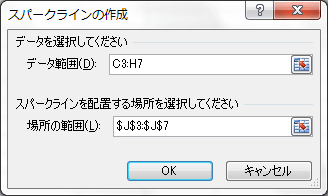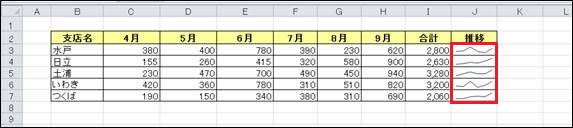以前のバージョンで作成したブックを開くと、自動的に互換モードでブックが開き、Excel のタイトル バーに表示されるファイル名の隣に、[互換モード] と角かっこ付きで表示されます。
互換モードでブックの作業をするときには、Excel 2007やExcel2010 の新機能及び拡張機能は使用できません。
これは、以前のバージョンの Excel でブックを開いたときにデータが失われたり、元のデータを忠実に再現できなくなるのを防ぐためです。
互換モードを解除する方法
【手順】
1.Excelのデータを2003ファイル形式のまま開きます。タイトルバーに[互換モード]と表示されます。

2.「ファイル」から「情報」を選択し、「変換」をクリックします。
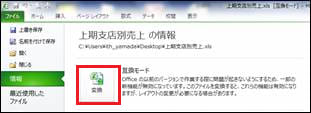
3.「名前を付けて保存」ダイアログボックスが表示されます。拡張子が .xlsx になっているので、名前を入力して「保存」をクリックします。
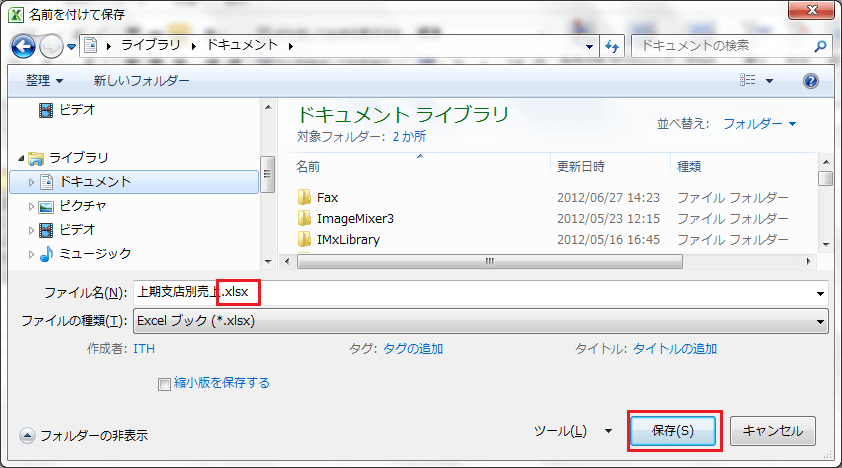
4.「はい」をクリックします。互換モードが解除され、新しいファイル形式になります。

よろしかったら・・・応援クリック・・・お願いします。励みになります。